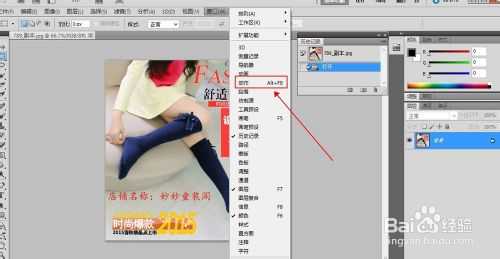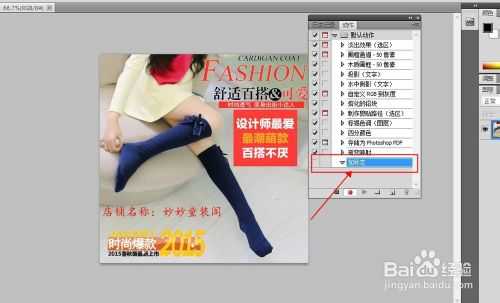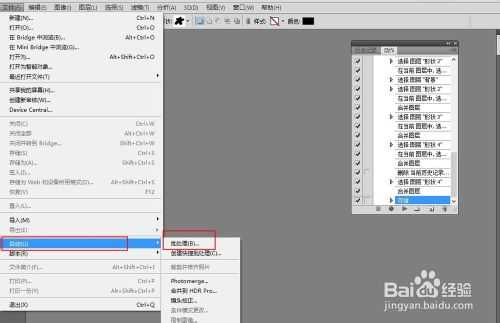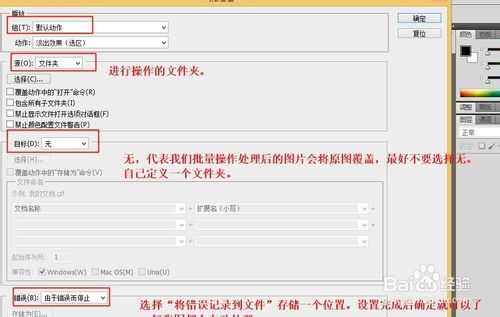金狮镖局 Design By www.egabc.com
ps的功能很大哦,需要我们慢慢的学习,小编现在就教大家PS如何批量处理照片的方法,希望能对大家有所帮助!
ps有一个功能:批处理。
方法/步骤
1、一张图片我们很容易添加文字,上百张、上千张呢。ps有一个功能,完成这个任务需要量步骤,如下图二所示。
2、打开一张图片,选择菜单栏中的窗口,窗口下面的“动作”。
3、创建一个新的动作。自己命名。如下图所示。点右下角的创建动作按钮,出现的对话框,为动作命名。点击记录。
4、出现如图加标志的动作。
5、选择自定义图标,添加图标。添加箭头按钮。
6、选中按钮图层,然后按:ctrl+E,合并图层。这个图就完成了。
7、然后保存,存储为-文件夹。然后关闭。然后点击“停止播放记录”
8、使用批处理,点击“文件 -自动-批处理
9、选择好如下设置,按图中说明来做。批量处理。
注意事项
注意保持
停止动作按钮。
以上就是PS如何批量处理照片方法介绍,希望能对大家有所帮助!
标签:
PS,批量,照片
金狮镖局 Design By www.egabc.com
金狮镖局
免责声明:本站文章均来自网站采集或用户投稿,网站不提供任何软件下载或自行开发的软件!
如有用户或公司发现本站内容信息存在侵权行为,请邮件告知! 858582#qq.com
金狮镖局 Design By www.egabc.com
暂无PS如何批量处理照片?ps批处理功能介绍的评论...
更新日志
2025年01月15日
2025年01月15日
- 小骆驼-《草原狼2(蓝光CD)》[原抓WAV+CUE]
- 群星《欢迎来到我身边 电影原声专辑》[320K/MP3][105.02MB]
- 群星《欢迎来到我身边 电影原声专辑》[FLAC/分轨][480.9MB]
- 雷婷《梦里蓝天HQⅡ》 2023头版限量编号低速原抓[WAV+CUE][463M]
- 群星《2024好听新歌42》AI调整音效【WAV分轨】
- 王思雨-《思念陪着鸿雁飞》WAV
- 王思雨《喜马拉雅HQ》头版限量编号[WAV+CUE]
- 李健《无时无刻》[WAV+CUE][590M]
- 陈奕迅《酝酿》[WAV分轨][502M]
- 卓依婷《化蝶》2CD[WAV+CUE][1.1G]
- 群星《吉他王(黑胶CD)》[WAV+CUE]
- 齐秦《穿乐(穿越)》[WAV+CUE]
- 发烧珍品《数位CD音响测试-动向效果(九)》【WAV+CUE】
- 邝美云《邝美云精装歌集》[DSF][1.6G]
- 吕方《爱一回伤一回》[WAV+CUE][454M]